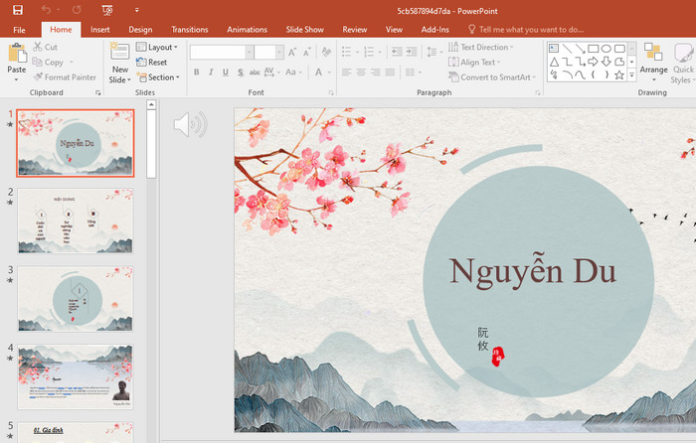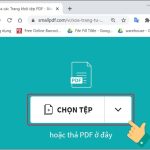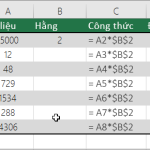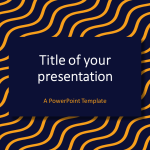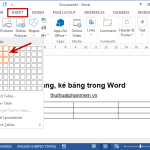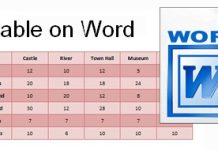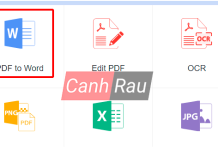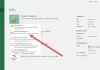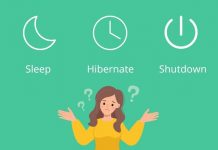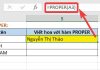Khi bạn vừa mở Microsoft PowerPoint lần đầu, bạn sẽ nhanh chóng nhận ra rằng có quá nhiều tính năng và công cụ khác nhau. Làm thế nào để bắt đầu? Làm thế nào để tạo một bài thuyết trình PowerPoint đẹp và ấn tượng?
Hướng dẫn cách làm PowerPoint đẹp và ấn tượng cho người mới bắt đầu sẽ giúp bạn có kiến thức cơ bản để tạo một bài thuyết trình hiệu quả. Bài viết này cung cấp từng bước chi tiết và lời khuyên hữu ích về cách làm cho bài thuyết trình PowerPoint của bạn trở nên hấp dẫn hơn với người xem. Tất cả những điều cơ bản của phần mềm này, chẳng hạn như thêm trang trình chiếu mới, header & footer, lựa chọn chủ đề, cách sử dụng hiệu ứng chuyển tiếp và hình ảnh động, sẽ được đề cập.
Nội dung chính:
- Microsoft PowerPoint là gì?
- Hướng dẫn làm PowerPoint cho người mới bắt đầu
- Cách sử dụng thanh công cụ của PowerPoint
- Ribbon (Thanh Menu ngang)
- Tab Home
- Tab Insert
- Tab Views
- Tab Design
- Cách làm PowerPoint đẹp và ấn tượng cho người mới bắt đầu
- Cách thêm Slide
- Cách thêm nội dung
- Lựa chọn Theme và Style
Microsoft PowerPoint là gì?
Microsoft PowerPoint là một ứng dụng phổ biến được sử dụng để thuyết trình. Bạn có thể thấy rất nhiều người đã sử dụng PowerPoint để thuyết trình về công việc, học tập hay giảng dạy.
PowerPoint là một công cụ hữu ích nếu bạn biết cách sử dụng nó đúng cách. Bằng cách sử dụng PowerPoint, bạn có thể truyền tải thông điệp của mình một cách sinh động và thu hút sự chú ý của người xem.
Trong hướng dẫn này, chúng ta sẽ tập trung vào việc sử dụng PowerPoint để xây dựng bài thuyết trình hiệu quả. Bạn sẽ học từng bước cần thiết để bắt đầu làm quen với ứng dụng này.
Dưới đây là những việc cần làm để tạo bài trình bày bằng PowerPoint:
- Thêm các trang trình chiếu
- Thêm nội dung vào các trang chiếu, bao gồm văn bản, hình ảnh, đồ thị và biểu đồ
- Lựa chọn chủ đề và phong cách hiển thị
- Chuẩn bị công cụ hỗ trợ thuyết trình như Speaker Notes và Presenter View để cải thiện trình bày của bạn.
Chúng tôi sẽ hướng dẫn từng bước này trong những phần tiếp theo.
Hướng dẫn làm PowerPoint cho người mới bắt đầu
PowerPoint là một ứng dụng trong bộ Microsoft Office, giúp bạn thực hiện các bài thuyết trình và trình chiếu nội dung hiệu quả trên máy tính.
Cách sử dụng thanh công cụ của PowerPoint
Để tăng tốc độ sử dụng PowerPoint, hãy hiểu cách bố trí các tính năng của ứng dụng. Hãy bắt đầu bằng việc tìm hiểu menu chính để bạn có thể nhanh chóng làm quen với PowerPoint. Khi bạn hiểu cách bố trí ứng dụng, bạn sẽ dễ dàng tìm thấy bất kỳ tính năng nào mà bạn đang cần.
Ribbon (Thanh Menu ngang)
Thanh công cụ này xuất hiện trên nhiều ứng dụng trong bộ Microsoft Office như Word, Excel, và PowerPoint. Nó hiển thị trên khu vực chính của ứng dụng.
Thanh công cụ này chứa một loạt các thẻ Tab mà bạn có thể chuyển đổi. Mỗi tùy chọn sẽ thay đổi giao diện bản trình bày. Khi bạn chuyển đổi Tab trên Ribbon, bạn sẽ thấy các nút và tùy chọn mới để sửa đổi bản trình bày của mình.
- File: Lưu, chia sẻ và xuất bản bản trình bày của bạn.
- Home: Các công cụ phổ biến nhất trong PowerPoint.
- Insert: Thay đổi giao diện của bản trình bày với cài đặt Theme và Style.
- Transitions: Thêm hiệu ứng chuyển động khi chuyển Slide.
- Slide Show: Kiểm soát cài đặt trình bày bài thuyết trình.
Tab Home
Tab Home là nơi bạn có thể tìm thấy các công cụ phổ biến trong PowerPoint.
- Thêm Slide mới
- Thay đổi cài đặt văn bản và đoạn văn
Tab Insert
Tab Insert giúp bạn thêm nội dung mới vào trang trình chiếu. Hãy chọn một loại đối tượng và thêm nó vào Slide.
Tab Views
PowerPoint cung cấp nhiều chế độ xem khác nhau để làm việc với bản trình bày. Bạn có thể thay đổi chế độ xem để có góc nhìn khác nhau về nội dung của mình.
Tab Design
Tab Design cho phép bạn thay đổi giao diện bài thuyết trình với các chủ đề và phong cách khác nhau.
Cách làm PowerPoint đẹp và ấn tượng cho người mới bắt đầu
Giờ đây chúng ta đã xử lý xong phần giao diện của PowerPoint, bạn sẽ cảm thấy thoải mái hơn trong việc điều hướng trong ứng dụng. Bây giờ chúng ta sẽ nói về những hành động mà bạn sẽ phải sử dụng thường xuyên và cách thực hiện chúng trong Microsoft PowerPoint.
Cách thêm Slide
Các Slide là các đơn vị riêng lẻ trong bản trình bày của bạn, trong đó bạn có thể thêm nội dung. Để thêm một trang trình chiếu mới, bạn chuyển đến tab Insert trên thanh công cụ và nhấn vào nút New Slide.
Mỗi hình thu nhỏ đại diện cho một Slide. Tiếp theo, bạn có thể thêm nội dung vào các Slide.
Không có giới hạn cho số lượng Slide trong file PowerPoint. Tuy nhiên, hãy xem xét số lượng Slide cần thiết cho bài thuyết trình của bạn.
Cách thêm nội dung
Nội dung là thông tin hiển thị trên từng trang trình chiếu. PowerPoint cho phép bạn thêm nhiều loại nội dung như văn bản, hình ảnh, đồ thị và biểu đồ.
Để thêm nội dung, bạn có thể bắt đầu bằng cách chọn một Layout từ tab Home. Bố cục này có các hộp nội dung, bạn chỉ việc thêm nội dung của mình vào đó.
Lựa chọn Theme và Style
Sau khi bạn đã xây dựng nội dung, hãy chọn chủ đề để làm cho bài thuyết trình của bạn thú vị hơn. Chọn một chủ đề từ tab Design để thay đổi hình nền, màu sắc và phong cách hiển thị.
Sử dụng chủ đề là một cách dễ dàng và nhanh chóng để thay đổi giao diện bài trình bày. Hành động này sẽ thay đổi hiển thị của toàn bộ bản trình chiếu theo một chủ đề.
Đó là những bước cơ bản để tạo một bài thuyết trình PowerPoint hoàn chỉnh.